「ガイド:PS5コントローラーを簡単に接続する」
Sony Dualsenseは、革新的な機能、快適なグリップ、優れた人間工学のおかげで、最高のPS5コントローラーとして際立っており、 PlayStation 5でのゲームエクスペリエンスを向上させます。ただし、最高のゲームPCと同期することは、デュアルショック4に直面している課題を思い起こさせる気が狂うように思えるかもしれません。幸いなことに、デュアルセンスはより良いPC互換性を提供し、最高のPCコントローラーに配置します。デュアルセンスをPCに接続することがどれほど簡単かを説明しましょう。

PS5コントローラーとPCをペアリングするために必要なアイテム:
- データ対応のUSB-Cケーブル
- PC用のBluetoothアダプター
デュアルセンスをPCに接続することは、準備ができていない場合は少し難しい場合があります。コントローラーには、個別に購入したときにUSBケーブルは付属しておらず、すべてのPCにBluetoothが組み込まれているわけではありません。デュアルセンスとPCとペアリングするには、データ転送をサポートするUSB-Cケーブルが必要です(電力のみを提供する安価なケーブルに注意してください)。これは、PCにUSB-Cポートがある場合はUSB-C-To-C、または従来の長方形のUSBポートのUSB-C-to-Aです。
あなたのPCにBluetoothがない場合、それを追加することは簡単です。 PCIeスロットに適合するものから、よりシンプルなUSBポートオプションまで、多数のBluetoothアダプターが利用可能です。

私たちのトップピック
クリエイティブBT-W5 Bluetoothトランスミッター
USBを介してPS5コントローラーをPCにペアリングする方法

- 選択したUSBケーブルをPCの開いたポートに差し込みます。
- ケーブルのもう一方の端をデュアルセンスコントローラーのUSB-Cポートに接続します。
- Windows PCがDualSenseコントローラーをゲームパッドとして認識するのを待ちます。
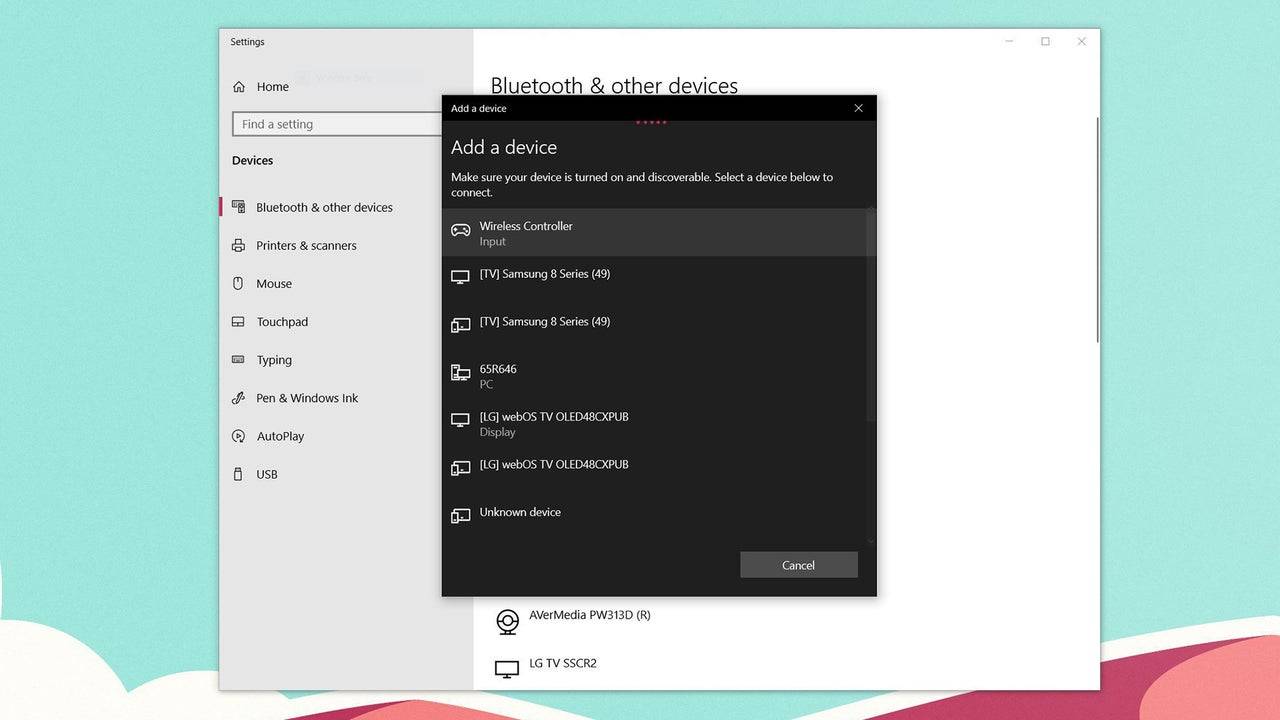
PS5デュアルセンスコントローラーをBluetoothを介してPCとペアリングする方法
- Windowsキーを押し、「Bluetooth」と入力し、メニューから** Bluetoothおよびその他のデバイス**を選択して、PCのBluetooth設定にアクセスします。
- [** Bluetoothまたはその他のデバイスを追加]をクリックします**。
- ポップアップウィンドウで** bluetooth **を選択します。
- デュアルセンスコントローラー(切断されて電源が切れていることを確認してください)で、PSボタンを押し続け、タッチパッドの下のライトバーが点滅し始めるまで(D-PADの隣)ボタンを同時に作成します。
- PCで、利用可能なBluetoothデバイスのリストからDualSenseコントローラーを選択します。
-
1

GTA 6は2025年秋のリリースに設定されている、とCEOは確認します
Apr 03,2025
-
2

アジア初のALGSが日本に登場
Jan 19,2025
-
3

ダイナスティウォリアーズでのシームレスなキャラクタースワッピングの究極のガイドの紹介:起源
Feb 25,2025
-
4

Roblox:Crossbloxコード(2025年1月)
Mar 04,2025
-
5
](https://img.jdzca.com/uploads/18/17380116246797f3e8a8a39.jpg)
Robloxは、キャラクターティアリスト[更新](2025)
Mar 05,2025
-
6

モンスターハンターワイルズのマックスハンターランク:増加するヒント
Apr 04,2025
-
7

Minecraftのかわいいモブ:ピンクの豚となぜそれらが必要なのか
Mar 06,2025
-
8

2025年2月2月にカプコンのスポットライトは、モンスターハンターワイルズ、オニムシャなどを紹介します
Apr 01,2025
-
9

GWENT:トップ5ウィッチャーデッキ(2025年の更新)
Mar 13,2025
-
10

Delta Force Mobile:始めるための初心者向けガイド
Apr 23,2025
-
ダウンロード

ポートレートスケッチ
写真 / 37.12M
アップデート: Dec 17,2024
-
ダウンロード

Friendship with Benefits
カジュアル / 150.32M
アップデート: Dec 13,2024
-
ダウンロード
![[NSFW 18+] Sissy Trainer](https://img.jdzca.com/uploads/16/1719638919667f9b874d57e.png)
[NSFW 18+] Sissy Trainer
カジュアル / 36.00M
アップデート: Dec 11,2024
-
4
F.I.L.F. 2
-
5
슬롯 마카오 카지노 - 정말 재미나는 리얼 슬롯머신
-
6
Pocket Touch Simulation! for
-
7
Shuffles by Pinterest
-
8
Life with a College Girl
-
9
Chubby Story [v1.4.2] (Localizations)
-
10
Hunter Akuna














